巧用WORD制作电子报刊
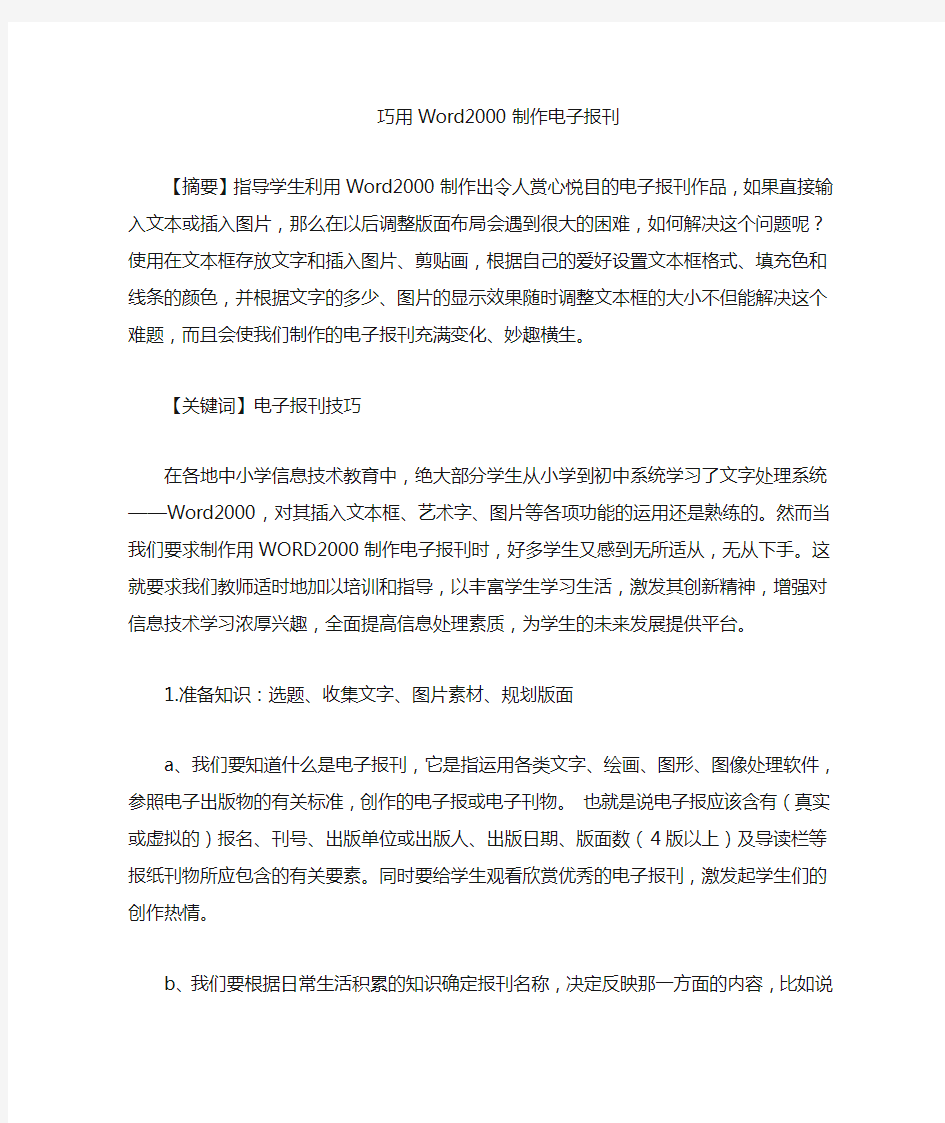

巧用Word2000制作电子报刊
【摘要】指导学生利用Word2000制作出令人赏心悦目的电子报刊作品,如果直接输入文本或插入图片,那么在以后调整版面布局会遇到很大的困难,如何解决这个问题呢?使用在文本框存放文字和插入图片、剪贴画,根据自己的爱好设置文本框格式、填充色和线条的颜色,并根据文字的多少、图片的显示效果随时调整文本框的大小不但能解决这个难题,而且会使我们制作的电子报刊充满变化、妙趣横生。
【关键词】电子报刊技巧
在各地中小学信息技术教育中,绝大部分学生从小学到初中系统学习了文字处理系统——Word2000,对其插入文本框、艺术字、图片等各项功能的运用还是熟练的。然而当我们要求制作用WORD2000制作电子报刊时,好多学生又感到无所适从,无从下手。这就要求我们教师适时地加以培训和指导,以丰富学生学习生活,激发其创新精神,增强对信息技术学习浓厚兴趣,全面提高信息处理素质,为学生的未来发展提供平台。
1.准备知识:选题、收集文字、图片素材、规划版面
a、我们要知道什么是电子报刊,它是指运用各类文字、绘画、图形、图像处理软件,参照电子出版物的有关标准,创作的电子报或电子刊物。也就是说电子报应该含有(真实或虚拟的)报名、刊号、出版单位或出版人、出版日期、版面数(4版以上)及导读栏等报纸刊物所应包含的有关要素。同时要给学生观看欣赏优秀的电子报刊,激发起学生们的创作热情。
b、我们要根据日常生活积累的知识确定报刊名称,决定反映那一方面的内容,比如说反映环境保护、科普常识、校园生活、2008年北京奥运等。选好题以后,上网用百度等搜索相关的文字、图片资料,并下载保存到自己建的文件夹里。同时也要写出自己独特的见解、心得。
c、要根据电子报刊的内容,设计规划版面,并画出报刊的大致轮廓。
2.动手制作:巧妙运用文本框、艺术字、图片运行Word程序,并根据设计的版面进行页面设置:纸型、方向、页边距。设置好以后我们可以利用绘图工具栏的功能制作或浓墨重彩或清静淡雅风格的电子报刊。我在以前的指导学生制作电子报刊时发现,如果直接输入文本或插入图片,那么在以后调整版面布局会遇到很大的困难,如何解决这个问题呢?使用下面的技巧不但能解决这个难题,而且会使我们制作的电子报刊充满变化、妙趣横生:
技巧一:在文本框存放文字和插入图片、剪贴画,根据自己的爱好设置文本框格式:填充色和线条的颜色,并根据文字的多少、图片的显示效果随时调整文本框的大小。
技巧二:充分利用在自选图形添加文字、艺术字作标题,使电子报刊版面不再单调。
技巧三:利用自选图形做图片的边框(操作步骤:在自选图形上单击右键选添加
文字后插入图片即可)。使自己的作品充满艺术品位。起到意想不到的效果。 技巧四:如果使用下载的边框图案,在文本框中插入边框图案后,再插入一个文本框。这时要注意在设置文本框格式时把填充颜色设为“无填充色”,线条颜色设为“无线条颜色”。这时的文本框就好像透明的塑料,我们添加文本就像直接添在边框图案上一样。
技巧五:在导读栏插入书签,做超级链接,可以实现在各版面跳转。
3.修改美化前期工作完成后,需要我们细心的修改调整版面布局、颜色搭配,统观全局,颜色风格要保持一致。修改好以后,我们可以按住SHIFT键的同时,用鼠标单击同一版面上的文本框,把这些文本框组合在一起,以防止在浏览时出现误操作。
4.注意问题
导读栏是电子报刊的基本要素,因此导读标记要醒目、艺术化,同时也要注意导读栏既要能导出也要能返回。文字的视觉效果要清晰可读,字体颜色搭配合理。背景色、插图和背景图案不要妨碍阅读,让人愿意看,插图要与文字主题相符。
课题:制作一份图文并茂的电子小报
一、学情分析:这节课的教学对象是初中一年级学生,是在他们已经学习了WORD文档的基本制作这一单元之后,在学生已经基本掌握了WORD的基本操作技能,包括文稿的编辑、文字与段落的设计、艺术字与图片的插入与编辑、表格的输入、对象框、页面设置等技能之后,在大部分学生已经可以熟练地操作并运用WORD的文档编辑功能的前提下,设计了这样一个单元结束的活动任务,所以,学
生可以完成这个任务。
二、教学内容分析:虽然学生已经掌握了WORD文档的基本操作,但对于大部分学生来说,还没有真正地把信息技术知识和所掌握的关于WORD的基本技能应用到实际问题中。所以,设计了本次单元活动任务,这个任务活动可以将学生前段时间所学的知识全部包含其中,既检验了学生的学习情况,又可以让学生体会到WORD的神奇,通过设计并制作一份电子小报,不但可以让学生更好地掌握WORD文档的制作,还可以通过电子小报的形式表达学生的思想和信息,从而使学生体会到,利用所学信息技术知识可以很好地应用于实践问题的解决,做到信息技术与其他学科或知识的整合。
三、教学目标:
1、知识与技能:能综合运用WORD的知识和操作技能制作一份电子小报,学会设计电子小报、评价电子小报,学会综合运用信息
技术知识与技能解决实际问题。
2、过程与方法:通过制作电子小报,使学生体会合作学习的乐趣,给学生充分展现自我设计技能的平台。
3、情感态度与价值观:激发学生学习信息技术学科的兴趣,培养学生自主学习、合作学习的习惯,学会与他人沟通。
四、教学重、难点:重点:电子小报的设计与设计思想的体现
难点:对电子小报的评价
五、教学方法:小组间合作学习
六、教学准备:教师在每个小组的机器内存放一些已经分好类别
的固定素材的图片、文字等资料。
七、教学过程:
(一)导入新课:老师将一份事先制作好的电子小报展现给学生们欣赏,引起学生的兴趣,调动学生的积极性,从而引出活动任务。
(二)新课:
1、教师讲解电子小报的设计要点:
(1)主题鲜明、内容健康、有吸引力。(2)表现形式多样,富于创意。(3)形式和内容和谐统一。
2、教师介绍任务的主题、要求:
主题:老师提供两个主题“展示我们美丽的校园”和“介绍我的家人/朋友/信息课作品”,学生也可自己确定主题。
要求:(1)主题明确。(2)小组成员间要合理分工,明确任务。(3)电子小报要求B4纸大小,要图文并茂。
3、学生以小组为单位,动手制作,合作学习,共同完成活动任
务。
此时,教师要走动于各个小组之间,关于主题的确定、素材的选择,图片、文字的编辑,教师要给予适时的指导,引导学生、帮助学生很好地运用WORD完成电子小报的制作。
4、作品交流:
每个小组派出一位代表,展示、讲解本组的电子小报作品,其他同学给予评价,也可以对作品提出建议。
5、充实作品:
交流之后,各个小组综合同学和老师的建议,再一次整理、充实本小组的电子小报,最后每个小组将本组作品打印出来,在班级的“展
示园地”展示一周。
6、小结:学生自由发言。将自己在本节课的收获、认识说出来,同大家一齐分享,教师最后再做一下综合性的小结。
7、作业:课后自己确定一个主题,制作一张B5纸大小的贺卡。
八、教学反思:
通过这节课的实践,我认为教师在教学设计时,要找好本节课的重点与难点的突破口,在细节上不用太局限,这样课堂灵活得多,学生的学习气氛也很浓,教师只要时刻把握住课堂的主线即可。
其次,在完成任务活动后,教师要及时地评价学生的劳动成果,通过展示学生作品,师生共同赏析、评价作品,可以促使学生更深入的理解知识点,进一步完善学习作品,同时也增加了学生的自信心和
学习的动力。
用word制作电子小报
用Word制作电子小报 教学目标: 1、知识与技能: 认识小报的特点、作用与制作步骤,学会使用“WPS文字”软件制作美观的电子小报。 2、过程与方法: 培养学生观察、分析的能力,通过合作、讨论、自主学习进而解决问题的能力。 3、情感态度价值观: 培养学生良好的审美情趣,激发求知欲,唤醒学生自觉遵守交通规则的意识。 教学重难点: 教学重点:通过欣赏与观察分析优秀作品,综合运用“WPS文字”软件的各种操作技巧制作一份宣传“交通文明”小报。 教学难点:灵活运用图文混排、文字修饰,把小报排版得美观、与谐,注重整体布局。 课前准备: 相关课件、多媒体教室。 教学过程: (一)谈话导入 师:最近老师经常听到一种说法,叫“中国式过马路”,您们知道什么意思不? 您认为这些行为好不好?这个说法就是对我们中国人的表扬还就是批评?对,就是批评,就是对这种不遵守交通规则,不文明的出行方式的批评。作为中国
人,如果听到外国人这样说,您觉得脸红不?所以,我们应该努力改变外人对“中国式过马路”的瞧法,这需要我们每个人从自身做起,自觉遵守交通规则,宣传文明出行。同学们觉得您能为宣传交通文明做些什么呢? 师:今天老师提议,用我们学过的“WPS文字”软件亲手制作一份宣传交通文明的电子小报,让更多的人知道交通安全的重要,好不好? 出示课题:宣传“交通文明”——制作电子小报。 (二)探究新授: 1、欣赏优秀作品 过程中思考两个问题(课件出示): (1)电子小报由哪些部分组成? (2)用“WPS文字”设计电子小报,要用到哪些常用对象? 2、分析小报结构与如何用“WPS文字”设计 (1)通过观察引导学生说出小报组成部分:报头、标题、文字、插图、花边(课件根据学生回答随机出示)。 指出:报头非常重要,这就是小报的主题,所以一定要美观、醒目,并且加上刊号、出版单位、出版日期等。 (2)引导出制作小报所要用到的“WPS文字”中的常用对象:图片、艺术字、自选图形、文本框等(课件根据学生回答随机出示)。 3、小组讨论,学生初探制作方法 (1)小组讨论:先做什么?再做什么? (2)师示范制作前注意点:a、通过“页面设置”确定好小报方向。b、适当调整“显示比例”,以便瞧清全貌。 (3)学生边讨论边尝试。教师提供“小报素材”文件夹。
《用WORD制作电子报刊》说课稿
《精致的版面-电子报刊》说课稿 一、说教材 本课选自清华大学出版社出版小学五年级教材,通过学习,使学生掌握在图文并茂的WORD中制作电子报刊的方法,为学生进行创造性的创作提供较为完整的知识构架,给学生提供一个“将我所学,为我所用”的辽阔空间。 教学目标: 1.知识与技能: (1)了解制作报刊的基本过程 (2)能说出构成电子报刊的基本要素 (3)熟悉规则式和不规则式两种版面结构,并能合理运用。 (5)能够灵活运用插入图片、自选图形、文本框并组合。 2.过程与方法: (1)通过介绍制作手抄报的过程,归纳总结出制作报刊的一般过程。通过观察一般报纸的基本组成,归纳总结出电子报刊的基本要素。 (2)通过小组合作制作电子报刊,提高合作能力,根据主题确定信息需求,实现信息的获取、筛选、整理、加工、发布;通过自评、互评及展示与交流,对自己和他人的信息活动过程和结果进行较为合理地评价,提高信息素养。 3.情感态度价值观:
体验版面设计的技术在电子报刊中的魅力,激发学习兴趣和创作欲望,增强创新意识,逐步提升学生的信息素养和审美情趣。能遵守信息活动的法律法规,健康地、负责任地使用信息。 二、教学方法: 1、说教法 展示一些优秀作品,从感观上引起学生对信息技术的兴趣和意识,本课采用教师讲授、任务驱动、合作交流、实践创新等学习方法。 2、说学法 通过实践操作发现问题,在解决问题的过程中,巩固所学知识,逐步达到灵活运用。 三、说教学过程 1、创设情景,激趣导入 2、先演示,后训练 3、任务驱动,合作学习 4、学生交流,教师总结 从整个“用Word制作电子报刊”的课堂过程中来看,学生的表现也同样受这种差异的影响。有主见有创意的学生很认真的投入到制作中,表现出极大的兴趣,更有学生在看了范例作品后,往往会惊喜他们怎么会想到。然而还有部分学生,最后的作品色彩单调、线条纷乱,更无法达到图文并茂,有个别的甚至没有完成。出现这样的情况,不仅跟信息技术操作技能优劣有关、跟学习态度有关、还跟学生本身的思维方式有很大的关系。一些平时比较活跃的学生,作品往往能给
《制作电子报刊》教学设计
《制作电子报刊》教学设计 Word是一个应用计算机处理各种文档的文字处理软件,是目前应用最为广泛的文字处理软件之一。小到制作一份会议通知,大到编辑一本书,都可以利用word来完成。本模块主要是针对word相关知识的学习而设计,将word中分散的知识相互融合,形成一个具有完整结构的知识链。学生以“编导”的身份出现在课堂中,接受教师所提出的设计任务——《制作电子报刊》。在《制作电子报刊》的过程中,通过协作探究,学生学习word的相关知识:图片的插入、设置图片的板式、调整图片的大小、word页面的设计、版面的布局、图文混排、文本框的使用、文本框底纹和边框的设置、页眉页脚的设置等。 中学生对于word的认识,仅仅停留在“知道”层面,具体的相关操作应用知识并不十分了解。因此,在本模块中,设计四个学习阶段让学生体验技能的操作并应用所学技能解决实际问题。 本模块总目标: (1)通过完成设计任务,掌握word的相关操作知识; (2)通过组内协作与组间分享交流,增强批判性思维意识和口语表达能力: (3)通过对任务的分析和方案的设计,增强分析问题和处理信息的能力; 通过本模块学习,掌握制作电子报刊的方法与技巧,总结出word工具中所包含技能的用途,制作出一份图文并茂的电子报刊。 本模块的学习,是在一个网络教室环境下进行的,运用设计型学习方法进行教学。 本模块的学习所采用的工具为Word 2007,需要的学习环境为多媒体网络教室。 支持学习过程的资料包含:学习日志表(学生用于记录实验)、学习反思表(用于学生填写反思)、协作评价标准(用于约束学生实验过程中的合作行为,避免个别学生脱离学习小组)。 阶段一:设计阶段
用word制作电子报刊
《文本信息加工——用word制作电子报刊》教学设计 罗田县凤山中学 一、指导思想 信息技术是一门新兴学科,主要培养学生良好的信息素养,把信息技术作为支持终身学习和合作学习的手段,为适应信息社会的学习、工作和生活打下必要的基础。本节课以“上海世博会”为主题背景,综合运用WORD知识,通过小组合作完成一份电子报刊,过程中注重培养学生的创新精神和实践能力。 二、教材分析 本节课所学的是教育科学出版社出版的《信息技术基础》(必修)教材高一年级中的《文本信息加工》一堂综合实践课,内容是综合运用WORD的基本简单的编辑技术进行创作,要求学生掌握艺术字、插入图片、文本框、版式边框等操作,了解报头与内容统一、版面布局和色彩搭配美观协调等基本常识。 三、学生分析 1、认知方面:大部分学生较熟练掌握了艺术字、插入图片、文本框和自选图形操作,但没有综合应用过这些技术。 2、情感方面:课上感到喜欢这些操作,并希望能有机会自己能用这些技术进行创作。 四、教学目标分析 1、知识与技能:能根据需要综合地运用艺术字、插入图片、文本框、与自选图形等操作进行编辑。 2、过程与方法:在制作电子报刊的过程中,体验运用WORD编辑信息的方便、快捷、美观;尝试利用信息技术获取信息、处理运用信息、表达呈现信息的方法,从而形成运用信息技术解决学习生活中的问题的意识;在合作学习的过程中,体验与别人合作的方式;并能对别人的作品进行评价。 3、情感态度与价值观:在轻松愉快的创作过程中,体会信息技术带来的方便与快乐;培养健康、和谐的审美情趣;引导学生开阔视野、关注社会。 五、教学重、难点 重点:明确电子报刊的组成要素,较熟练的使用艺术字、图片、文本框的插入、设置它们格式及叠放次序等操作。 难点:在WORD文档中文字、文本框、图片的合理布局和颜色的协调搭配。 六、教学方法 教法:重点部分利用演示示范,组织讨论,结合学科所具有的操作性特点,精心选择任务,运用任务驱动教学法、行动导向教学法。 学法:自主探究式、分组分层、启发式、讨论式、小组合作式。 七、教学准备 电子教室,教师准备好演示作品及各种图文混排所需素材,以及学生学习用文字材料、图片素材以及在线学习辅助网站。 八、教学安排 课时安排:1课时 教学方式:教师利用多媒体网络教学系统进行示范指导和演示,控制整个教
如何制作电子公章
怎样用Word文档制作电子公章 1、图章轮廓 选择“插入→图片→自选图形”,在“绘图”工具栏中选择椭圆,按下Sfift键在文档中拖出一个圆,设置为“无填充色”,线条宽度为2磅,颜色为红色,“叠放次序”为“最底层”。 2、编辑文字 在文档中插入艺术字,选择环形艺术字,输入内容后设置字体、字号,然后用艺术字周围的8个拖拉按钮把文字拖成圆形,并放在已经画好的圆内,可以用Ctrl键和方向键帮助移动到准确的位置。并把艺术字设置成红色。 3、插入五角星 在“自选图形→星与旗帜”中选中五角星,然后在文档中画出一个大小适合的五角星,并设置成红色,移动到圆中合适的位置,然后选中圆、艺术字、五角星,单击鼠标右键,选择“组合”,一个公章就制作出来了,要用时复制一个到目标处,是不是很正规啊!
但是,用Word制作电子公章可以用在一般的文档中,但如果是正式的行文,则要求公章有防伪功能,别人不能仿制,这时候,我们可以用办公之星来制作可以防伪的电子公章。 ◆制作可以防伪的电子公章 在办公之星中,制作公章就简单得多,直接在“插入→印章→圆形印章”中即可加入印章。在对话框中设置好印章的参数时,在文本中就可以看到印章的情况。 特别的是,软件对生成的印章有对应的数字防伪标识,你还可以给印章设置密码来进行保护,防止非授权的编辑。 当要查看印章的真伪或对印章进行修改、复制时,可以右击印章,出现“印章密码”对话框,要求输入正确的密码,同时显示印章的数字防伪标识(在此可以验证印章的真伪)。 其实,如果要进行网上发文件,可以先在办公之星中制作出一个标准的电子印章后,复制到Word中,保存后,就可以经常调用了。
word制作电子小报教案
一、学习任务 【能力目标】 1、能利用word文字处理软件进行板报类文本信息的处理。 2、能设计出不同主题、形式的电子板报。 【知识目标】 1、初步掌握在word中运用图片、艺术字、文本框、自选图形进行综合处理问题的方法。 2、学会设计、评价电子板报。 【德育目标】 1、激发学生的创造性。 2、培养学生的环保意识。 二、教学指导 【指导思想】 本课出自南京师范大学出版社《大学计算机基础》第七章实验——制作电子板报,属于文字处理软件应用范畴。它是WORD字处理的基础知识和基本操作技能的综合应用和巩固提高,是学生板报设计、制作的扩展和提升,从更高层次来认识板报的版面结构、布局和排版技术的应用。 设计了本次单元活动任务,这个任务活动可以将之前所学的知识全部包含其中,既检验了学习情况,又可以体会到WORD的神奇,通过设计并制作一份电子小报,不但可以更好地掌握WORD文档的制作,还可以通过电子小报的形式表达思想和信息,从而体会到,利用所学信息技术知识可以很好地应用于实践问题的解决,做到信息技术与其他学科或知识的整合。 【学情分析】 这节课的教学对象是高技班学生,是在他们已经学习了WORD文档的基本制作这一单元之后,在学生已经基本掌握了WORD的基本操作技能,包括文稿的编辑、文字与段落的设计、艺术字与图片的插入与编辑、页面设置等技能之后,在大部分学生已经可以熟练地操作并运用WORD的文档编辑功能的前提下,设计了这样一个单元结束的活动任务,所以,学生可以完成这个任务。 【教学重点、难点】
1、电子板报中图片、艺术字、文本框、自选图形之间的位置关系; 2、插入对象(图片、艺术字、文本框、自选图形)的格式(色彩搭配、位置摆放)设置。 【教学模式与方法】 教学模式:学案导学模式,“做、学、教”三位一体式 教学方法:项目教学法 学习方法:协作学习、自主学习 【课型与课时】 课型:练习 课时:1课时(45分钟) 【课前准备】 教师准备:设计任务,搜集素材 学生准备:回忆WORD相关知识,按成绩和操作能力分组
教你怎么用word制作电子公章1
用Word制作电子公章 用Word制作电子公章 1、图章轮廓 选择“插入→图片→自选图形”,在“绘图”工具栏中选择椭圆,按下Sfift键在文档中拖出一个圆,设置为“无填充色”,线条宽度为2磅,颜色为红色,“叠放次序”为“最底层”。 2、编辑文字 在文档中插入艺术字,选择环形艺术字,输入内容后设置字体、字号,然后用艺术字周围的8个拖拉按钮把文字拖成圆 壹
形,并放在已经画好的圆内,可以用Ctrl键和方向键帮助移动到准确的位置。并把艺术字设置成红色。 3、插入五角星 在“自选图形→星与旗帜”中选中五角星,然后在文档中画出一个大小适合的五角星,并设置成红色,移动到圆中合适的位置,然后选中圆、艺术字、五角星,单击鼠标右键,选择“组合”,一个公章就制作出来了,要用时复制一个到目标处,是不是很正规啊! 贰
叁 但是,用Word 制作电子公章可以用在一般的文档中,但如果是正式的行文,则要求公章有防伪功能,别人不能仿制,这时候,我们可以用办公之星来制作可以防伪的电子公章。 二、制作可以防伪的电子公章 在办公之星中,制作公章就简单得多,直接在“插入→印章→
圆形印章”中即可加入印章。在对话框中设置好印章的参数时,在文本中就可以看到印章的情况。 特别的是,软件对生成的印章有对应的数字防伪标识,你还可以给印章设置密码来进行保护,防止非授权的编辑。 当要查看印章的真伪或对印章进行修改、复制时,可以右击印章,出现“印章密码”对话框,要求输入正确的密码,同时 肆
显示印章的数字防伪标识(在此可以验证印章的真伪) 。 其实,如果要进行网上发文件,可以先在办公之星中制作出一个标准的电子印章后,复制到Word中,保存后,就可以经常调用了。 伍
学生Word电子报刊制作
点工程。至2000年底, 素。杀死空气中的病菌和微生物,对人类有一定保健作用。 森林是天然制氧厂。氧气是人类维持生命的基本条件,人体每时每刻都要呼吸氧气,排出二氧25平方米的草地就能把一个人呼吸出的二氧化碳全部吸收,供给所森林是天然的消声器。噪声对人类的危害随着交通运输业要使消声有好的效果,在城里,最少6-15米间为宜。 森林改变低空气流,有防止风沙和减轻洪灾、涵养水源的作用。 自然环境与我们的生活是 密切相关的,特别是森林吨。 世界罕见的白色老虎 白 牦 牛 近批物
芳草地一起学电脑第三版 长时间闪烁字体的制作 在中也可制作闪烁字,但PowerPoint中的闪 烁效果也只是流星般地闪一次罢了。要做一个可吸 引人注意的连续闪烁字,可以这样做:在文本框中 填入所需字,处理好字的格式和效果,并做成快速 或中速闪烁的图画效果,复制这个文本框,根据想 要闪烁的时间来确定粘贴的文本框个数,再将这些 框的位置设为一致,处理这些文本框为每隔一秒动 作一次,设置文本框在动作后消失,这样就成功了。 保 护 眼 睛 巧 妙 设 置 让 屏 幕 字 体 更 大 大 家 都 知 道 显 示 器 的 刷 新 率 和 分 辨 率 越 高 , 屏 幕 上 显 示 的 字 体 就 越 精 细 , 显 示 效 果 也 就 越 好 。 但 是 许 多 朋 友 经 常 会 遇 到 这 样 的 问 题 , 分 辨 率 提 高 后 屏 幕 上 的 字 体 变 小 了 , 看 起 来 很 费 劲 。 那 么 如 何 能 做 到 分 辨 率 提 高 但 字 体 的 比 例 却 不 会 变 小 呢 ? 其 实 很 简 单 , 以 一 台 三 星 的 17 英 寸 显 示 器 为 例 , 它 在 85Hz 的 刷 新 率 下 能 达 到 1024 × 768 的 分 辨 率 。 一 般 情 况 下 85Hz 的 刷 新 率 几 乎 就 没 有 什 一定 要保 护好 自己 的眼 睛呀!
用Word办公软件制作公章的操作方法
时间:2010-10-26 13:38来源:网络作者:不详点击: 8次 1、图章轮廓选择“插入→图片→自选图形”,在“绘图”工具栏中选择椭圆,按下Sfift 键在文档中拖出一个圆,双击图形设置为“无填充色”,线条宽度为2磅,颜色为红色,“叠放次序”为“最底层”。 2、点击“插入”菜单,选“图片”中的“艺术字用Word办公软件制作公章的操作方法:1、图章轮廓选择“插入→图片→自选图形”,在“绘图”工具栏中选择椭圆,按下Sfift键在文档中拖出一个圆,双击图形设置为“无填充色”,线条宽度为2磅,颜色为红色,“叠放次序”为“最底层”。 2、点击“插入”菜单,选“图片”中的“艺术字”一行三列,输入如:响水县特殊教育学校 3、按住:“Alt”键拖至需要的位置。 4、在“自选图形”选中“” 5、全选“组合” 一、制作公章轮廓。单击绘图工具栏的椭圆工具,按住“Shift”键,画一个大小示众的正圆。双击该圆的边框,打开“设置对象格式”对话框,在“颜色和线条”标签下,设置“填充颜色”为“无颜色”,“线条颜色”为红色,“粗细”适当。 二、输入文字内容。单击绘图工具栏的“艺术字”工具,在“样式”对话框中选“一行三列”式,输入汉字,字号选择以适中为好,但要加粗,调整汉字的弯曲程度,以调整是正方形为适。也可以右击它,选择“设置艺术字格式”命令,在设置大小里的“宽”“高”为同一数值,在“线条和填充”均设为红色。此为半圆文字的制作。制作横排文字。单击“绘图”工具栏中的“横排文字框”,输入文字,设置字号,颜色,并“居中对齐”。 三、五角星的制作:选择“自选图形——星与旗帜”里的“五角星”按钮,按住“Shift”键,拖动出一个正五角星。然后设置“线条”和“填充颜色”为“红色”。 四、组合:按“Shift”键分别单击选中前四个对象,单击“绘图——对齐和分布”,分别选中“水平居中对齐”和“垂直居中对齐”,适当调整横排文本的位置,右击选中的所有对象,选中“组合”命令。 五、应用:在具体应用前,还须对它进行一下设置。右击该电子公章,在其下拉菜单中,选择设置“对象格式”,单击“版式”标签,选择“衬于文字下方”。把公章粘贴到文档后使其在选中状态,但击“绘图”—“叠放次序”—“衬于文字下方”。
太NB啦!用Word就可以制作超逼真的电子公章
太NB啦!用Word就可以制作超逼真的电子公章 1、图章轮廓 选择“插入→图片→自选图形”,在“绘图”工具栏中选择椭圆,按下Sfift键在文档中拖出一个圆,设置为“无填充色”,线条宽度为2磅,颜色为红色,“叠放次序”为“最底层”。 2、编辑文字
在文档中插入艺术字,选择环形艺术字,输入内容后设置字体、字号,然后用艺术字周围的8个拖拉按钮把文字拖成圆形,并放在已经画好的圆内,可以用Ctrl键和方向键帮助移动到准确的位置。并把艺术字设置成红色。 3、插入五角星 在“自选图形→星与旗帜”中选中五角星,然后在文档中画出一个大小适合的五角星,并设置成红色,移动到圆中合适的位置,然后选中圆、艺术字、五角星,单击鼠标右键,选择“组合”,一个公章就制作出来了,要用时复制一个到目标处,是不是很正规啊!
但是,用Word制作电子公章可以用在一般的文档中,但如果是正式的行文,则要求公章有防伪功能,别人不能仿制,这时候,我们可以用办公之星来制作可以防伪的电子公章。
二、制作可以防伪的电子公章 在办公之星中,制作公章就简单得多,直接在“插入→印章→圆形印章”中即可加入印章。在对话框中设置好印章的参数时,在文本中就可以看到印章的情况。 特别的是,软件对生成的印章有对应的数字防伪标识,你还可以给印章设置密码来进行保护,防止非授权的编辑。 当要查看印章的真伪或对印章进行修改、复制时,可以右击印章,
出现“印章密码”对话框,要求输入正确的密码,同时显示印章的数字防伪标识(在此可以验证印章的真伪)。 其实,如果要进行网上发文件,可以先在办公之星中制作出一个标准的电子印章后,复制到Word中,保存后,就可以经常调用了。
用WORD如何制作电子报刊
引用用WORD如何制作电子报刊 随着办公自动化的发展,利用计算机排版技术编辑制作电子报、简报也很普及了。这里我们就教您如何利用word来制作电子报,例如,制作一个主要内容是安全防火的电子报。 1) 制作手抄报的过程 a) 稿件的筹集和选取 巧妇难为无米之炊,要制作电子报,先要有一定数量的稿件素材,并从题材、内容、文体等方面考虑,从中挑选有代表性的稿件,进行修改,控制稿件字数和稿件风格。 b) 版面的设计 先要确定纸张的大小,然后在纸面上留出标题文字和图形的空间,然后把剩余空间分割给各个稿件,每个稿件的标题和题图的大概位置都要心中有数。同时要注意布局的整体协调性和美观性。 c) 文本的输入 整体框架建立好后,就可以在相应的位置输入稿件的内容了。如果预留的空间小了,放不下稿件的所有内容,可以适当调整一下预留空间的大小,也可以对稿件进行适当的压缩。 d) 格式的设置 在正文都输入进去之后,可以把标题文字和正文的字体、字号、颜色等进行设置,有些标题文字可以考虑用艺术字,正文也可以进行竖排版。然后在适当的位置插入图形,并进行相应的处理,如水印效果等,也可以利用绘图工具绘制图形,要注意调节图形的大小和比例,同时设置好环绕方式和叠放次序。 e) 搜索剪辑 作为一份比较好的电子报,不但要有优秀的稿件,合理的布局,同时也要有合适的图片。一般说来,电子报所配的题图,要为表现主题服务,因而图片内容要和主题相贴近或相关。 怎样才能找到合适的图片呢?Office2003可以帮我们忙。如果您的硬盘空间足够大,可以将Office2003完全安装,这样您就有了近万张图片可以选择。里面题材很丰富,完全可以满足我们的要求。 我们可以这样在电子报中插入所要的图片:单击“插入”菜单,选择“图片”项,单击“剪贴画”命令,弹出“插入剪贴画”对话框。 我们在“搜索剪辑”文本框内输入想要查找的主题,比如“安全”,敲一下回车,看和安全主题有关的剪贴画全都找到了。单击滚动条看一下后面的图,再单击“继续查找”图标,翻到下一页。单击其中一幅图片(禁火标志),在弹出的工具条中单击“插入剪辑”按钮,图片就插入进来了。关闭“插入剪贴画”对话框,我们还可以对图片进行位置和大小的调整,也可以进行效果处理。 如果利用这一主题没有查到中意的图片,您还可以换个主题来查,比如“火”、“消防”、“防火”等。 f)电子报的整体协调 在文字和图形都排好后,电子报基本上就完成了。检查一下文字有没有输错的,图形是否与文字相照应,重点文字是不是很突出等。最后注意一下整体布局的合理性,色彩的平衡性。最后按一下保存,好了,一份漂亮的电子报完成了。
如何在WORD中制作电子板报
如何在WORD 中做电子板报 在word完全可以设计排版出很漂亮的报纸。就怕你没有想象力,word 中的潜力相当大。 你可以: 1、插入文本框,根据需要可选横排,竖排,文本框内可设置不同于框外文字不同的字体、字号、字色。如不要那个方框,在设置文本框格式里将边框设置成“无线条格式”。 2、插入艺术字,一样可以横排竖排,并可方便地设置字的大小,字体、颜色。 3、插入图片,可以是word剪辑库中剪贴画,也可以是你电脑中存的你自己的图片、照片。可用于文章的配图,也可设为报纸某部分的底纹。(插入-图片-来自文件)。 4、用“格式”工具栏中的“分栏”、“首字下沉”制作特殊效果。 5、用“绘图”按钮中的功能做些修饰。 -------------------------------------------------- 文件--页面设置--纸张--纸张大小里面选择格式--分栏--选择一分为二那个图文混排三个方面来阐述: 一、美化与设计 手抄报的美化与设计涉及的范围主要有:版面设计与报头、题花、插图、尾花和花边设计等。
1、版面设计手抄报的重要环节。须注意以下几点: (1)明确本期手抄报的主要内容是什么,选用有一定意义的报头(即报名)。一般报头应设计在最醒目的位置 (2)通读所编辑或撰写的文章并计算其字数,根据文章内容及篇幅的长短进行编辑(即排版)。一般重要文章放在显要位置(即头版);(3)要注意长短文章穿插和横排竖排相结合,使版面既工整又生动活泼; (4)排版还须注意:字的排列以横为主以竖为辅,行距要大于字距,篇与篇之间要有空隙,篇与边之间要有空隙,且与纸的四周要有3CM 左右的空边。另外,报面始终要保持干净、整洁。 二、报头、插图与尾花的表现; 1、报头报头起着开门见山的作用,必须紧密配合主题内容,形象生动地反映手抄报的主要思想。报名要取得有积极、健康、富有意义的名字。报头一般由主题图形,报头文字和几何形体色块或花边而定,或严肃或活泼、或方形或圆形、或素雅或重彩。 报头设计注意: (1)构图要稳定,画面结构要紧凑,报头在设计与表现手法上力求简炼,要反映手抄报的主题,起“一目了然”之效; (2)其字要大,字体或行或楷,或彩色或黑白; (3)其位置有几种设计方案:
用Word制作电子公章
用Word制作电子公章 1、图章轮廓 选择“插入→图片→自选图形”,在“绘图”工具栏中选择椭圆,按下Sfift 键在文档中拖出一个圆,设置为“无填充色”,线条宽度为2磅,颜色为红色,“叠放次序”为“最底层”。 2、编辑文字 在文档中插入艺术字,选择环形艺术字,输入内容后设置字体、字号,然后用艺术字周围的8个拖拉按钮把文字拖成圆形,并放在已经画好的圆内,可以用Ctrl键和方向键帮助移动到准确的位置。并把艺术字设置成红色。
3、插入五角星 在“自选图形→星与旗帜”中选中五角星,然后在文档中画出一个大小适合的五角星,并设置成红色,移动到圆中合适的位置,然后选中圆、艺术字、五角星,单击鼠标右键,选择“组合”,一个公章就制作出来了,要用时复制一个到目标处,是不是很正规啊!
但是,用Word制作电子公章可以用在一般的文档中,但如果是正式的行文,则要求公章有防伪功能,别人不能仿制,这时候,我们可以用办公之星来制作可以防伪的电子公章。 二、制作可以防伪的电子公章 在办公之星中,制作公章就简单得多,直接在“插入→印章→圆形印章”中即可加入印章。在对话框中设置好印章的参数时,在文本中就可以看到印章的情况。 特别的是,软件对生成的印章有对应的数字防伪标识,你还可以给印章设置密码来进行保护,防止非授权的编辑。
当要查看印章的真伪或对印章进行修改、复制时,可以右击印章,出现“印章密码”对话框,要求输入正确的密码,同时显示印章的数字防伪标识(在此可以验证印章的真伪)。 其实,如果要进行网上发文件,可以先在办公之星中制作出一个标准的电子印章后,复制到Word中,保存后,就可以经常调用了。 [转] 钢筋下料计算不难一点就会 梁板钢筋的下料长度 =梁板的轴线尺寸-保护层(一般25)+上弯勾尺寸 180度弯勾=6.25d 90度弯勾=3.5d 45度弯勾=4.9d 再咸去度量差:30度时取0.3d\ 45度0.5d\60度1d\90度2d\ 135度3d 如果是一般的施工图纸按上面的方法就可以算出来如板的分布筋\负盘\梁的纵向受力筋\架力筋.如果是平法施工图那就要参考03G101-1B了 箍筋的长度:外包长度+弯勾长度-6d 弯勾长度6加100\8加120\10加140 箍筋个数=梁构件长度-(25保护层)*2/箍筋间距+1 矩形箍筋下料长度计算公式
巧用WORD制作电子报刊
巧用Word2000制作电子报刊 【摘要】指导学生利用Word2000制作出令人赏心悦目的电子报刊作品,如果直接输入文本或插入图片,那么在以后调整版面布局会遇到很大的困难,如何解决这个问题呢?使用在文本框存放文字和插入图片、剪贴画,根据自己的爱好设置文本框格式、填充色和线条的颜色,并根据文字的多少、图片的显示效果随时调整文本框的大小不但能解决这个难题,而且会使我们制作的电子报刊充满变化、妙趣横生。 【关键词】电子报刊技巧 在各地中小学信息技术教育中,绝大部分学生从小学到初中系统学习了文字处理系统——Word2000,对其插入文本框、艺术字、图片等各项功能的运用还是熟练的。然而当我们要求制作用WORD2000制作电子报刊时,好多学生又感到无所适从,无从下手。这就要求我们教师适时地加以培训和指导,以丰富学生学习生活,激发其创新精神,增强对信息技术学习浓厚兴趣,全面提高信息处理素质,为学生的未来发展提供平台。 1.准备知识:选题、收集文字、图片素材、规划版面 a、我们要知道什么是电子报刊,它是指运用各类文字、绘画、图形、图像处理软件,参照电子出版物的有关标准,创作的电子报或电子刊物。也就是说电子报应该含有(真实或虚拟的)报名、刊号、出版单位或出版人、出版日期、版面数(4版以上)及导读栏等报纸刊物所应包含的有关要素。同时要给学生观看欣赏优秀的电子报刊,激发起学生们的创作热情。 b、我们要根据日常生活积累的知识确定报刊名称,决定反映那一方面的内容,比如说反映环境保护、科普常识、校园生活、2008年北京奥运等。选好题以后,上网用百度等搜索相关的文字、图片资料,并下载保存到自己建的文件夹里。同时也要写出自己独特的见解、心得。 c、要根据电子报刊的内容,设计规划版面,并画出报刊的大致轮廓。 2.动手制作:巧妙运用文本框、艺术字、图片运行Word程序,并根据设计的版面进行页面设置:纸型、方向、页边距。设置好以后我们可以利用绘图工具栏的功能制作或浓墨重彩或清静淡雅风格的电子报刊。我在以前的指导学生制作电子报刊时发现,如果直接输入文本或插入图片,那么在以后调整版面布局会遇到很大的困难,如何解决这个问题呢?使用下面的技巧不但能解决这个难题,而且会使我们制作的电子报刊充满变化、妙趣横生: 技巧一:在文本框存放文字和插入图片、剪贴画,根据自己的爱好设置文本框格式:填充色和线条的颜色,并根据文字的多少、图片的显示效果随时调整文本框的大小。 技巧二:充分利用在自选图形添加文字、艺术字作标题,使电子报刊版面不再单调。 技巧三:利用自选图形做图片的边框(操作步骤:在自选图形上单击右键选添加
word做电子公章
一、用Word制作电子公章 1、图章轮廓 选择“插入→图片→自选图形”,在“绘图”工具栏中选择椭圆,按下Sfift键在文档中拖出一个圆,设置为“无填充色”,线条宽度为2磅,颜色为红色,“叠放次序”为“最底层”。 2、编辑文字 在文档中插入艺术字,选择环形艺术字,输入内容后设置字体、字号,然后用艺术字周围的8个拖拉按钮把文字拖成圆形,并放在已经画好的圆内,可以用Ctrl键和方向键帮助移动到准确的位置。并把艺术字设置成红色。
3、插入五角星 在“自选图形→星与旗帜”中选中五角星,然后在文档中画出一个大小适合的五角星,并设置成红色,移动到圆中合适的位置,然后选中圆、艺术字、五角星,单击鼠标右键,选择“组合”,一个公章就制作出来了,要用时复制一个到目标处,是不是很正规啊!
但是,用Word制作电子公章可以用在一般的文档中,但如果是正式的行文,则要求公章有防伪功能,别人不能仿制,这时候,我们可以用办公之星来制作可以防伪的电子公章。 二、制作可以防伪的电子公章 在办公之星中,制作公章就简单得多,直接在“插入→印章→圆形印章”中即可加入印章。在对话框中设置好印章的参数时,在文本中就可以看到印章的情况。 特别的是,软件对生成的印章有对应的数字防伪标识,你还可以给印章设置密码来进行保护,防止非授权的编辑。
当要查看印章的真伪或对印章进行修改、复制时,可以右击印章,出现“印章密码”对话框,要求输入正确的密码,同时显示印章的数字防伪标识(在此可以验证印章的真伪)。 其实,如果要进行网上发文件,可以先在办公之星中制作出一个标准的电子印章后,复制到Word中,保存后,就可以经常调用了。 怎么样?网上办公的感觉就是不一样吧!
如何用word做电子报刊
如何用Word制作电子报刊 第一步:准备——选题、收集文字、图片素材、规划版面 电子报刊,它是指运用各类文字、绘画、图形、图像处理软件,参照电子出版物的有关标准,创作的电子报或电子刊物。也就是说电子报应该含有(真实或虚拟的)报名、刊号、出版单位或出版人、出版日期、版面数(4版以上)及导读栏等报纸刊物所应包含的有关要素。 根据日常生活积累的知识确定报刊名称,决定反映那一方面的内容,比如说反映环境保护、科普常识、校园生活等。选好题以后,上网用百度等搜索相关的文字、图片资料,并下载保存到自己建的文件夹里。同时也要写出自己独特的见解、心得。 第二步:动手制作——巧妙运用文本框、艺术字、图片 运行Word程序,并根据设计的版面进行页面设置:纸型、方向、页边距。设置好以后我们可以利用绘图工具栏的功能制作或浓墨重彩或清静淡雅风格的电子报刊。特别需要注意的一点:如果直接输入文本或插入图片,那么在以后调整版面布局会遇到很大的困难,如何解决这个问题呢?使用下面的技巧不但能解决这个难题,而且会使我们制作的电子报刊充满变化、妙趣横生: 技巧一:在文本框存放文字和插入图片、剪贴画,根据自己的爱好设置文本框格式:填 技巧三:利用自选图形做图片的边框(操作步骤:在自选图形上单击右键选添加文字后 技巧四:如果使用下载的边框图案,在文本框中插入边框图案后,再插入一个文本框。这时要注意在设置文本框格式时把填充颜色设为“无填充色”,线条颜色设为“无线条颜色”。这时的文本框就好像透明的塑料,我们添加文本就像直接添在边框图案上一样。 第三步:修改美化 前期工作完成后,需要我们细心的修改调整版面布局、颜色搭配,统观全局,颜色风格要保持一致。修改好以后,我们可以按住SHIFT键的同时,用鼠标单击同一版面上的文本框,把这些文本框组合在一起,以防止在浏览时出现误操作。
手把手教你用Word制作电子公章
手把手教你用Word制作电子公章!(图文) [图片] 用Word制作电子公章 1、图章轮廓 选择“插入→图片→自选图形”,在“绘图”工具栏中选择椭圆,按下Sfift键在文档中拖出一个圆,设置为“无填充色”,线条宽度为2磅,颜色为红色,“叠放次序”为“最底层”。 2、编辑文字 在文档中插入艺术字,选择环形艺术字,输入内容后设置字体、字号,然后用艺术字周围的8个拖拉按钮把文字拖成圆形,并放在已经画好的圆内,可以用Ctrl键和方向键帮助移动到准确的位置。并把艺术字设置成红色。
3、插入五角星 在“自选图形→星与旗帜”中选中五角星,然后在文档中画出一个大小适合的五角星,并设置成红色,移动到圆中合适的位置,然后选中圆、艺术字、五角星,单击鼠标右键,选择“组合”,一个公章就制作出来了,要用时复制一个到目标处,是不是很正规啊!
但是,用Word制作电子公章可以用在一般的文档中,但如果是正式的行文,则要求公章有防伪功能,别人不能仿制,这时候,我们可以用办公之星来制作可以防伪的电子公章。 二、制作可以防伪的电子公章 在办公之星中,制作公章就简单得多,直接在“插入→印章→圆形印章”中即可加入印章。在对话框中设置好印章的参数时,在文本中就可以看到印章的情况。 特别的是,软件对生成的印章有对应的数字防伪标识,你还可以给印章设置密码来进行保护,防止非授权的编辑。
当要查看印章的真伪或对印章进行修改、复制时,可以右击印章,出现“印章密码”对话框,要求输入正确的密码,同时显示印章的数字防伪标识(在此可以验证印章的真伪)。 其实,如果要进行网上发文件,可以先在办公之星中制作出一个标准的电子印章后,复制到Word中,保存后,就可以经常调用了。
文档盖“章”不求人:怎么把章盖到word文档
在传统意义上来讲,如果你希望在写好的公文上盖上公章,或者在一份个人文档上盖一个自己的个性印章,那么,拥有一枚公章或个性印章就是必需的事情了。而今天,有电脑的我们就可以省去刻印章的麻烦了。个性印章哪里找?不用上街找人刻!借助一个小免费软件“图章制作”就可以搞定了(下载地址 制作个性“印章” 下面我们以制作“黄氏科技股份公司合同专用章”为例,说明图章图片的具体制作过程。 通过软件的“选项”菜单选择图章的基本形状。如本例我们选择制作“椭圆章”(此外还支持圆章、方章、菱形章、三角章等外框效果)。 单击“外框”选项卡,设置图章的外框线、中间的五角星图符、中心线等(图1)。 接下来输入并安置内容文本。通过“文本1”选项卡输入“黄氏科技股份公司”字样,并在左侧窗口对文本的字体、大小、版式等进行必要的设定。接着通过“文本2”选项卡输入“合同专用章”字样,并对文本字体、大小、版式等进行必要的设定。 最后通过菜单“文件→到处为图像”命令(或用快捷键Ctrl+A)将做好的图
章导出为图像文件“黄氏合同专用章.PNG”备用。 文档加盖“印章” 假如我们要在WPS文档中加入刚才做好的电子章,具体实现方法如下。 首先打开已经编辑好了的WPS文档,点击菜单“插入→图片→来自文件”命令,选择插入图片。选择刚才生成的“黄氏合同专用章.PNG”图片文件,点击“打开”按钮,立即插入印章。 在WPS版面中选中刚才插入的图片后,在图片上激活右键菜单,选择“设置对象格式”命令设置图片格式。 最后设置图章与正文的层次关系。在弹出的窗口中选“版式”项,将环绕方式改为“浮于文字上方”(后盖章的效果)或者“衬于文字下方”(先盖章的效果)(图2)。 至此,盖章完毕,确定之后,你就可以看到版面下方的盖章效果了。 警告!该软件只限于正当场合下的公文印章电子版授权使用,或者作为一种测试技术手段和个人娱乐之用,读者或用户勿将制作的图片用在非法场合,否则后果自负。
word制作电子报刊
word制作电子报刊
预备赢得一切 平阴县第一中学赵春芝2018年7月18日 18:05 王勇进于09-7-18 20:04举荐赵老师的这篇文章专门杰出,从与众不同的侧面论述了备课的要素,专门有用,大伙儿能够借鉴。特此举荐。 信息技术备课的要素除了备课程标准、备教材、备学生、备教学方法、备硬件软件等等,还要做好以下几点: 一、备自己,第一教师要有过硬的专业知识,如此才能架轻就熟、 把知识融会贯穿,才能设计出一堂好课,其次教师要有扎实的教学差不多 功。如冷静自若的教态、熟练的语言技巧、充沛的激情等,再次教师还 要做好教学分析、设计等等多方面的预备工作。 二、备突发事件 课堂当中有时会有教学环境的突发变故,学生的各种“意外”阻碍课堂教学的顺利进行。教师在备课过程中就要考虑得专门周详,事先作好充分预备:假如确实发生了如此的小事故,如何处理。上课过程中万一停电,用不成多媒体设备,我们的教学要如何进行;上课前先去检查要使用的电教设备是否正常,以免到上课时出差错;有一节课我在办公室里预备了上课要用的课件、图片、文字素材等,把它们整理好放到学校文件服务器上预备到微机室后再拷给学生,但到了微机室后,我发觉无法上网了,给那节课的学习带来了不便。有了那节课的教训,现在若有必要的东西要拷给学生,我都拷到我的mp4上,带到微机室。没方法,我的办公室和微机室不在一个楼,专门苦恼。 全文链接:://https://www.360docs.net/doc/8915020329.html,/Homework/xinxijishu/13007602.aspx
知己知彼百战不殆 平阴县第一中学郭广伦2018年7月18日 20:40 周燕于09-7-19 00:28举荐一篇“杀气腾腾”的好文!一员运筹帷幄的的战将! 教师犹如指挥千军万马的将军,要想上好一堂课,备课时需考虑各方面的因素,知己知彼百战不殆。信息技术老师也不例外。 一、要“知己”。作为将军要了解“我情”,作为教师了解自身战备情形。“教师要给学生一碗水,自己要有一桶水”,备课时,教师要充分认识自己,在认真分析教材的基础上,看看自己是不是明白得了每一节知识点。否则要及时充电,能够查找学习相关的知识,能够在集体备课时与同时商量或请教,分析好教材,学好教材。另外假如自己手头素材不足,要尽可能搜集好每一节课相关素材和材料,辅助自己,辅助教学。 二、要“知彼”。作为将军要了解“敌情”,作为老师要了解“学情”。备课时,老师要摸清学生的认知障碍。应当着力于分析学生学习中将 会遇到什么问题,以及这些问题缘何会成为学生的障碍,这些问题对 学生造成的障碍有多大等等。如此才能抓住教学的难点,设计有效的 教学过程以解决之。备课时要把握学生的学习心理。学生的学习过程 是复杂的心理过程。课堂上学生是否愉悦的参与,是否积极主动的探究,将阻碍其学习的成效。因此,备课时,要关注课堂的主体——学生。 全文链接:://https://www.360docs.net/doc/8915020329.html,/Homework/xinxijishu/13007736.aspx 情境创设之我见 章丘市第七中学马莲2018年7月18日 19:36 王爱胜于09-7-18 20:23举荐爱好与时机,在其他的情境创设中并不多见,因此举荐这两点供大伙儿学习。 创设一个好的情境,学生能不知不觉融入到学习中,那么情境设计中要注意那些问题呢?这是一个专门值得教师研究和讨论的一个问题。下面结合自己在教学中的实际以及听课学习的体会,谈谈我的看法: 1、爱好:
《用word制作电子报刊》教案
《用word制作电子报刊》教案 《用word制作电子贺卡》教学设计(学习后) 文昌华侨中学信息技术尤国锋 【教材分析】: 《用word制作电子贺卡》是七年级上册第三章的内容,学生能够在熟练掌握基本的Word操作后的综合练习,其容易性和实用性的特点,让学生深受喜欢。 【学情分析】: 由于我们海南的信息技术教育的发展还比较落后,学生一般都是到七年级才接触到计算机,对计算机的使用还比较陌生,针对这种情况就需要教师进行耐心的引导。这一节课是应用WORD来制作电子贺卡,激发学生的求知欲,让学生主动的去发现、探索每一种工具的使用方法。学生的认知和能力是有区别的,我利用这一差别形成的学习资源让学生互相合作,享受成功的乐趣。 【教学目标】: 1(知识与技能 : A(学生能够熟练掌握基本的Word图文混排的操作。 B(熟悉规则式和不规则式两种版面结构,并能合理运用。 C(能够灵活运用艺术字、文本框、自选图形等方式呈现信息。 2(过程与方法: A(通过介绍制作电子贺卡的过程,归纳总结出制作电子贺卡的一般过程。通过观察一般电子贺卡的基本组成,归纳总结出电子贺卡的基本要素。通过对两种版面结构的分析,归纳总结设计版面的思想与方法。
B(通过小组合作制作电子贺卡,提高合作能力,根据主题确定信息需求,实现信息的获取、筛选、整理、加工、发布;通过自评、互评及展示与交流,对自己和他人的信息活动过程和结果进行较为合理地评价,提高信息素养。 3.情感态度价值观: 体验版面设计的技术在电子贺卡中的魅力,激发学习兴趣和创作欲望,增强创新意识,逐步提升学生的信息素养和审美情趣。能遵守信息活动的法律法规,健康地、负责任地使用信息。 1 【教学重点】: 1(制作电子贺卡的一般过程 2(电子贺卡的基本要素及规划设计版面。 3(用文本框、自选图形、艺术字等技术制作电子贺卡。 【教学难点】: 1(合理的规划设计版面。 2(插入自选图形、文本框、艺术字等对象格式的设置。 【教学方法】: 任务驱动与导学 【教具】: 多媒体课件、制作好的电子贺卡、图片素材、打印出来的贺卡。 【教学过程】: 一、导入新课 (1)2012年元旦即将到来,我们都会为亲朋好友送去精美的贺卡,以表达美好的祝福。哪我们应该买什么样的贺卡呢, (2)如果我们亲手制作的贺卡,送给朋友更能表达真诚的祝福,
